
サーバー、欲しくない?
はじめにだらだらと
こんばんは!万博おじです。超久しぶり。
さて、世はまさに一家に一台、大サーバー時代
ということで、きっと世の中の人はサーバーが欲しくて欲しくてたまらないことでしょう。私、万博おじですら自宅に2台、VPS3台の計5台持っているくらいだし!そんなわけで、この記事ではConoHa VPSを使ったサーバーの追加とサーバーに必要な最低限の設定を書いていきたいとおもいますのでよろしくね。
なお、万博おじはGMOおよびConoHaとは一切関係ありません。
なんでConoHa VPSかって?そんなのこのはちゃんが可愛いからだよ!
ぶっちゃけConoHaを選ぶ理由の8割はこのはちゃんの存在。
ConoHa
https://www.conoha.jp/conoha/
美雲このは
https://conoha.mikumo.com/
★ヘッダー画像のこのはちゃんはこちらからお借りしました!きゃわわ。
https://conoha.mikumo.com/guideline/
登録をしていない人はまず登録しましょう。
と言いたいところだけど、まず「このはモード」をONにしましょう。
登録後は二段階認証も忘れずに!
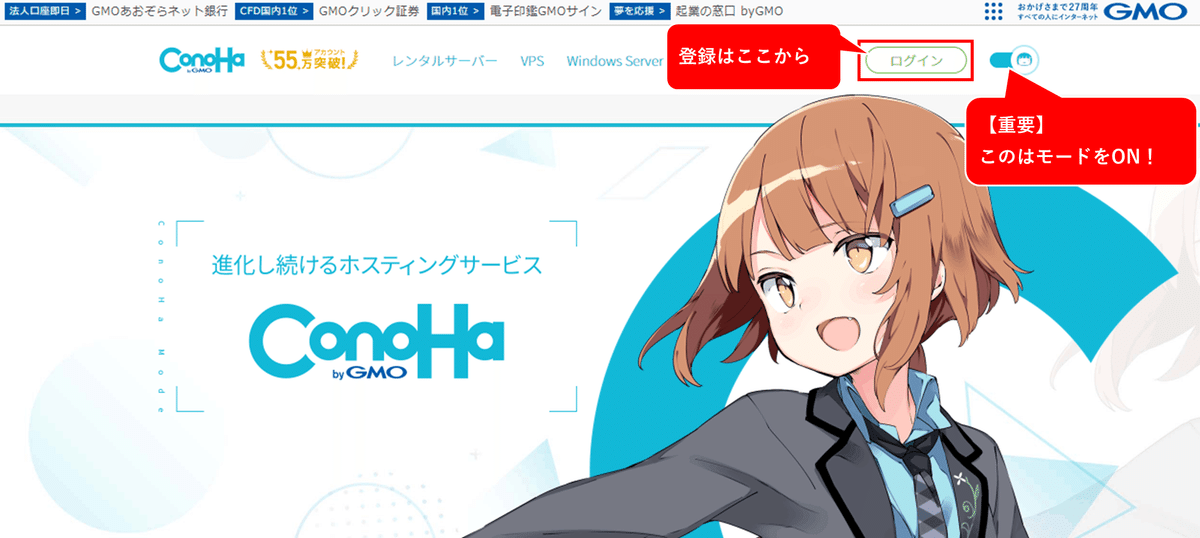
ほら可愛い!!!!!
はい。というわけで始めます。
サーバーの追加
ログインしたらサーバーの追加でサーバーを追加しましょう。
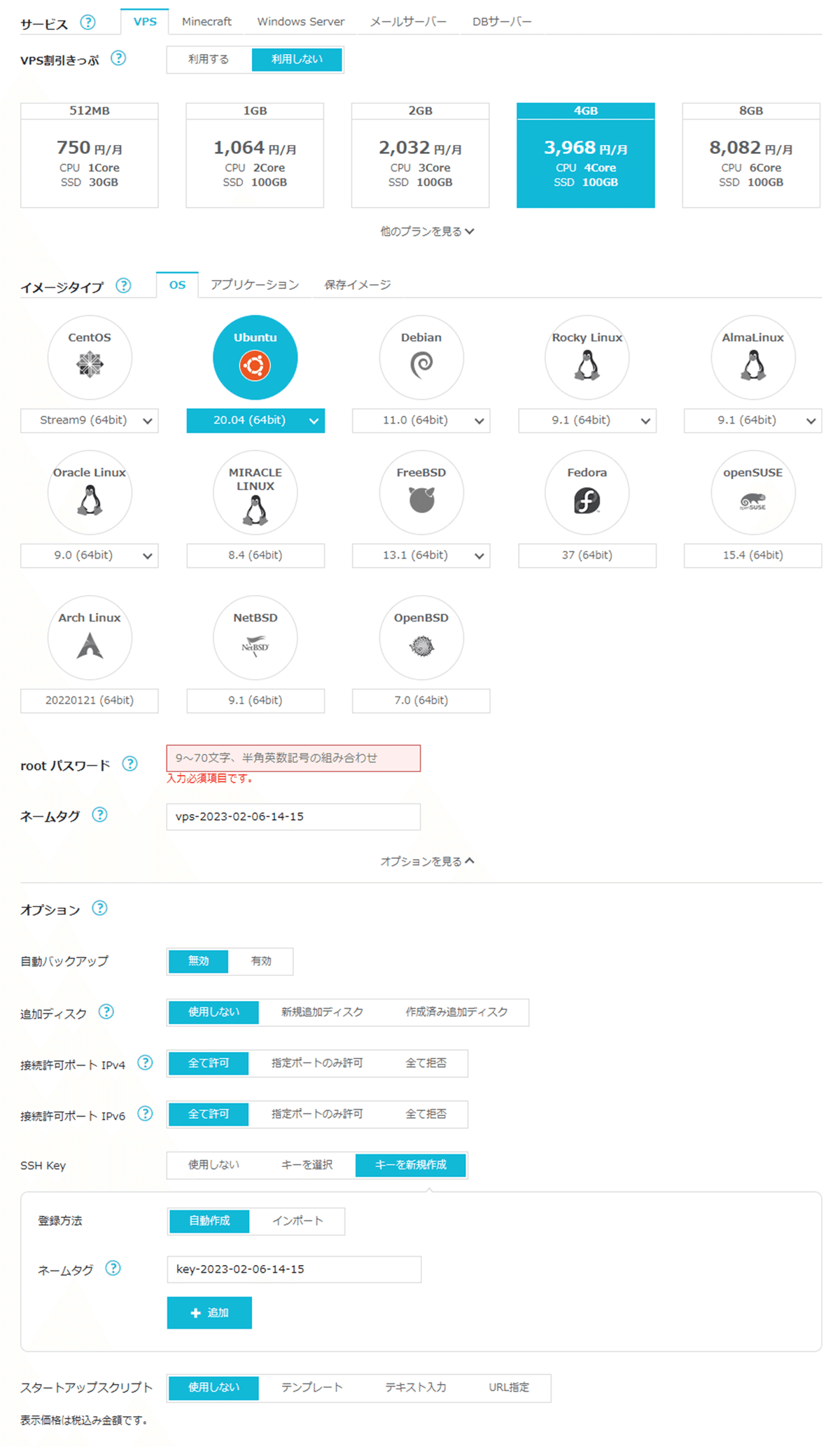
以下、設定
VPS割引きっぷ:利用しない
サービス利用が1か月に満たない場合は時間割での請求になるのでプランとか検討中の場合は利用しないのが良いと思う。
俺はこのプランで行くぜ!と決めたら買いましょう。めっちゃ得。
プラン:任意
サーバーでどんなことがやりたいのか考えて選びましょう。
スペックが足りない、全然あまる、といった場合でも途中変更できるのでだいたいこんなもんかなという感覚で選ぶのもいいかも。
仮想通貨Liskのノードを建てる場合
4GBプラン以上を選びましょう。
これ未満だとノードセットアップ時にJavaScript heap out of memoryが出てセットアップが停止する可能性大。どうしても費用抑えたい人はセットアップ後に2GBプランに変更を。
OS:任意
こちらも基本的に好きなものを選びましょう。
GUIがないのでCentOSとかUbuntu、Debianあたりを選ぶ人が多いんじゃないかな。
仮想通貨Liskのノードを建てる場合
Ubuntu 20.04(64bit)を選びましょう。
22.04も大丈夫なはずだけどLisk公式的には今のところサポート対象外。
Lisk Core ドキュメント
https://lisk.com/documentation/lisk-core/setup/npm.html
root パスワード:任意のパスワード
忘れたり人に教えちゃダメなやつ。
ちゃんとメモしときましょ?
ネームタグ:任意の値
複数サーバー管理する場合は名前をつけておくと超便利。
特にこだわりがない人は初期値でもOK。
【オプション】自動バックアップ:無効
重要なサービスを作る際などは有効にしておくのが吉。
プランによっては選択不可。
ちなみに別途月額料金がかかる。
【オプション】追加ディスク:使用しない
大量データを保持したい場合はある程度追加するのもアリ。
月額制。
これ使うなら他社移行の検討やConoHa WINGを契約してマウントする方が安いかもしれない。。
WINGをマウントって今もできるよね。。?
【オプション】接続許可ポート IPv4 :全て許可
サーバー内でファイアウォールの設定を行うことを推奨
【オプション】接続許可ポート IPv6 :全て許可
サーバー内でファイアウォールの設定を行うことを推奨
【オプション】SSH Key:キーを新規作成
登録方法:自動作成
「+追加」ボタンを押してpemをダウンロードしましょう。
※pemファイルは失くしたり誰かに渡したりしちゃダメ。絶対!ネームタグ:任意の値
複数の鍵を使用する場合は名前をつけておくと保有している鍵を確認する際にわかりやすい。(メニューのセキュリティ>SSH Key)
特にこだわりがない人は初期値でもOK。
【オプション】スタートアップスクリプト:使用しない
用途にあったスクリプトがあればスクリプトにまかせるのもアリかも。
ここまで出来たら、同じ画面右側の「追加」ボタンを押しましょう。

しばらくするとサーバーが起動するのでお茶でも飲みながら待ちましょう。
また、同時にスマホに「ConoHa」アプリを入れましょう。
サーバーの状態とか請求額とか見れて超便利。
もちろん、アプリでもアカウント設定からこのはモードをONにするのだ!
SSH接続
パソコンからターミナルアプリを使って追加したサーバーにSSH接続をしましょう。
(WindowsならコマンドプロンプトとかPowerShellとかターミナルとか)
コマンド
ssh -i [秘密鍵] [ユーザー名]@[ipアドレス] -p [SSHポート][秘密鍵]
秘密鍵のファイルパスを指定
※前述「サーバーの追加」でダウンロードしたpemファイルのパス
[ipアドレス]
サーバーのipアドレスを指定
※サーバーのipアドレスはConoHa VPSの管理コンソールやConoHaアプリのサーバー詳細で確認
[ユーザー名]
サーバー側のユーザー名を指定
※後述「サーバーの最低限の設定」でユーザー追加するまではroot
[SSHポート]
SSH接続する際のポート番号を指定
※後述「サーバーの最低限の設定」でSSH接続用のポートを変更するまでは22
サーバー側の最低限の設定
SSHでサーバーへrootユーザーでログイン後、最低限以下の設定は必ずやりましょう。
特にSSH接続用ポートの変更やユーザー追加は重要。
パッケージリストを更新
コマンド
sudo apt updateパッケージを更新
サーバーに標準インストールされているパッケージを更新しましょう。
コマンド
sudo apt upgrade -yユーザーを追加
基本的に使用するroot以外のユーザーを追加しましょう。
コマンド
sudo adduser [ユーザー名][ユーザー名]
任意の値
※今後は基本的にここで追加したユーザーにSSH接続します。
追加したユーザーのSSH接続設定
追加したユーザーにSSH接続できるようにしましょう。
コマンド
mkdir /home/lisk/.ssh
cp .ssh/* /home/[ユーザー名]/.ssh/
chmod 700 /home/[ユーザー名]/.ssh
chmod 600 /home/[ユーザー名]/.ssh/authorized_keys
chown [ユーザー名]:[ユーザー名] /home/[ユーザー名]/.ssh
chown [ユーザー名]:[ユーザー名] /home/[ユーザー名]/.ssh/authorized_keys[ユーザー名]
SSH接続したいroot以外のユーザーを指定
SSH設定ファイルの変更&確認
SSHの設定ファイル(/etc/ssh/sshd_config)に対して最低限下記の3つは確認&変更をしましょう。
ファイルの開き方、編集方法はググってくだちぃ。
SSH接続用ポートを22から任意の番号に変更
Port 任意の番号rootユーザーでのログインを不可に変更
PermitRootLogin noパスワード認証を不可に変更
PasswordAuthentication no
SSHサービスの再起動
前述「SSH設定ファイルの変更&確認」で設定した内容を反映させるためサービスを再起動といきたいとこですが、このタイミングでファイアウォールも無効化しておきましょう。
コマンド
sudo ufw disable
sudo systemctl restart sshユーザー追加および追加したユーザーでSSH接続できるように設定をしないままターミナルアプリを閉じるなどサーバーへの接続を閉じるようなことをするととっても残念なこと(SSH接続できなくなる)になるので注意。マジで残念な気持ちになるから。。
再起動後にroot以外のユーザーでSSH接続出来ることを必ず確認しましょう。
ファイアウォールの設定
SSHの通常ポートの拒否と変更したSSH接続用ポートの許可をしましょう。
コマンド
sudo ufw deny ssh
sudo ufw allow [新SSHポート]
sudo ufw enable
sudo ufw reload[新SSHポート]
前述「SSH設定ファイルの変更&確認」で変更したポート番号を指定
ファイアウォールの設定後にroot以外のユーザーでSSH接続出来ることを必ず確認しましょう。
おしまい
読んでいただきありがとうございます。
最低限これくらいやっておけばいいんじゃないかなということを書いてきましたが、いかがだったでしょうか?
「サーバー、欲しいけど設定よくわかんねーな」という人の助けになれば幸いです。
おしまい。
この記事が気に入ったらサポートをしてみませんか?
